Якщо необхідно створити ВПН для двох випущених одним виробником роутерів, не слід думати, що доведеться зіткнутися з чимось складним. Насправді це здійснюється всього в кілька етапів:
- перевірка параметрів;
- налаштування сервера та клієнта.

Цей гайд докладно описує кожен із них. Керівництво створене для власників роутерів, що випускаються під брендом TP-Link.
Перевірка налаштувань маршрутизатора, необхідних для PPTP VPN-підключення
Перш за все потрібно перевірити налаштування обох девайсів. Для цього слід увійти на сторінку, яка відображає їхній стан. Тепер необхідно звірити параметри апаратів із зазначеними у таблиці.
| Настройки | Маршрутизатор TP-Link А | Роутер TP-Link У |
| IP Address | 183.37.240.111 | 192.168.1.1 |
| Subnet Mask (маска підмережі) | 255.255.255.255 |
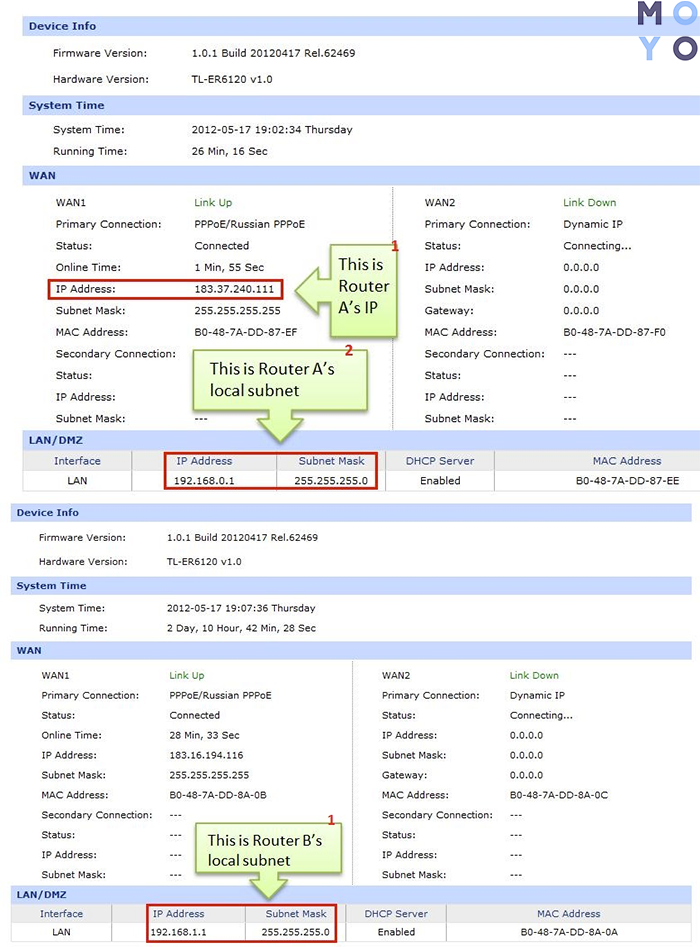
255.255.255.0 {{1 , можна починати налаштовувати. Спочатку один роутер (А), потім другий (В).
НА тему: ТОП-10 кращих Wi-Fi роутерів TP-LINK
Налаштування PPTP-сервера на маршрутизаторі TP-LINK
Налаштування починається з переходу на сторінку, де можна задати параметри девайса А. На ній необхідно:
- Увійти до пункту, який відкриває доступ до списку айпи (через VPN – L2TP/PPTP), і натисніть кнопку Додати для підтвердження.
- Відкриється рядок зі списком назв (Pool Name), де вказано VPN. Нижче відобразиться ай пі: 172.31.10.100 та поруч – 172.31.10.200.
Важливо: список IP не повинен збігатися з діапазоном айпі в LAN.
- Після перевірки даних – натиснути Додати.
Рада: якщо потрібен недорогий домашній роутер, то TL-WR840N V2, який передає триста мегабіт даних в одну мить, підійде.
Цікаво: Як відкрити порти на роутері: інструкція і 3 способи вирішення можливих проблем
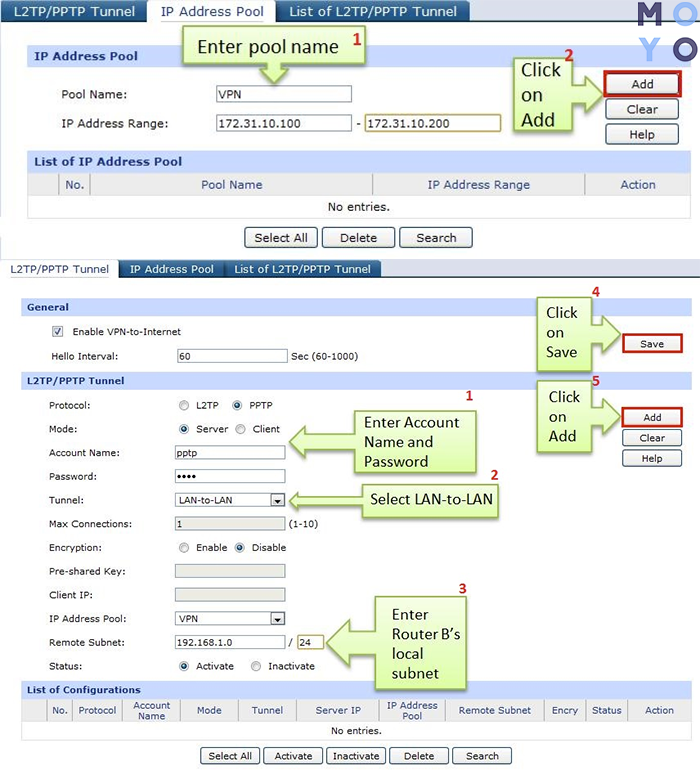
|
Що далі
|
|
|---|---|
| Де робити |
|
|
У полі IP Address Pool (пул IP-адрес)
|
Вибрати VPN, який був доданий раніше. |
| У полі Remote Subnet (Віддалена підмережа) | Вибрати віддалену підмережу роутера B, наприклад, 192.168.1.0/24. |
| У полі Status (Стан) | Вибрати Active (Увімкнути). |
| Не забути натиснути Додати та Зберегти. | |
Дізнайтесь: Як налаштувати роутер як свитч: інструкція з 12 простих кроків
Налаштування PPTP-клієнта на маршрутизаторі TP-LINK
Тепер потрібно налаштувати роутер клієнта. Для цього спочатку необхідно перейти в параметри апарата B. Тепер через розділ L2TP/PPTP Tunnel потрібно знайти місце для вибору протоколу і відзначити PPTP. Далі потрібно знайти графу, що дозволяє вибрати режим, де слід зазначити Client (Клієнт).
Рекомендація: для офісу або великого будинку дводіапазонний пристрій на КШТАЛТArcher C1200 - відмінний варіант. Він здатний забезпечити гігабітну швидкість через LAN, а по вай-фай інформація передається ще швидше.
Дивіться також: працює роутер: принцип дії та пристрій маршрутизатора в 6 розділах
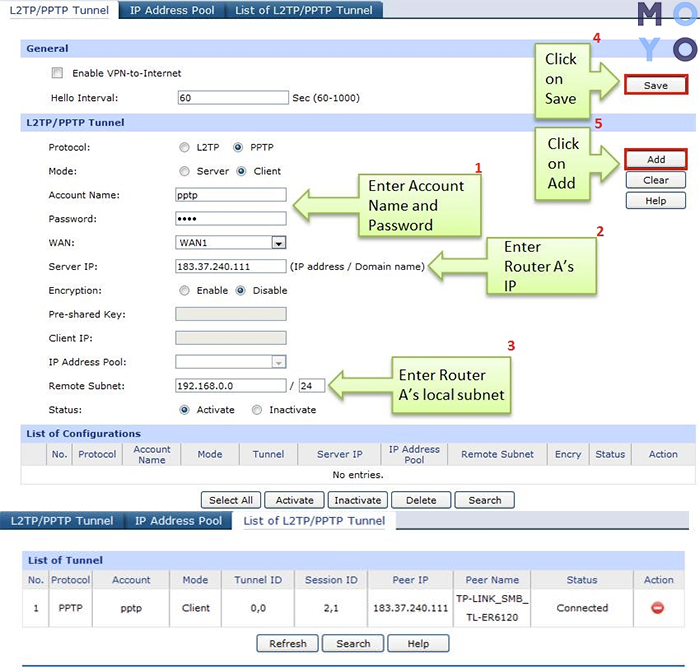
|
Що далі
|
|
|---|---|
| Підготовка |
|
| У полі Server IP (IP-адреса сервера) | Вказати IP-адресу роутера A – 183.37.240.111. |
| У полі Віддалена підмережа | Вказати локальну підмережу маршрутизатора В. |
| У полі Status (Стан) | Вибрати Active (Увімкнути). |
| Важливо: не забувати натискати кнопки Додати і Зберегти в тих полях, які запитують підтвердження. | |
Цікаво: компанія випускає і надшвидкі пристрої, на ЗРАЗОКArcher C3200. Один такий здатний забезпечити покриття для міні-готелю або великого офісу: модель здатна передавати 3200 Мбіт/с.
Якщо List of Tunnel відобразив підключення, значить налаштування VPN пройшло успішно.
Примусьте інтернет «літати»: Як збільшити швидкість інтернету через Wi-Fi мережу роутера: 7 реальних способів
Як видно, налаштування підключення VPN з типом з'єднання site-to-site на роутерах, випущених виробником TP-Link – не таке вже й складне завдання, яке до того ж не забирає купу часу. Головне — виконувати все точно так, як описано в цьому посібнику.








